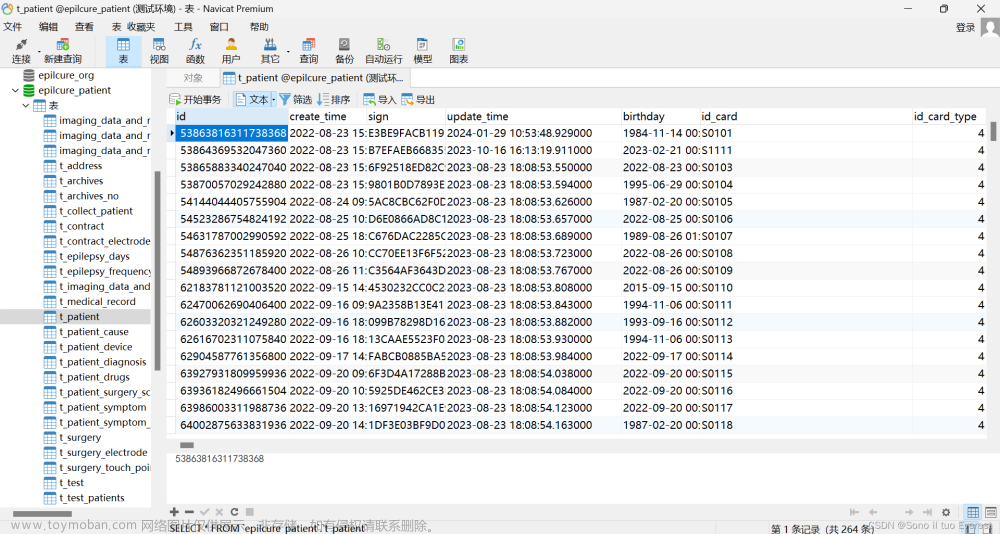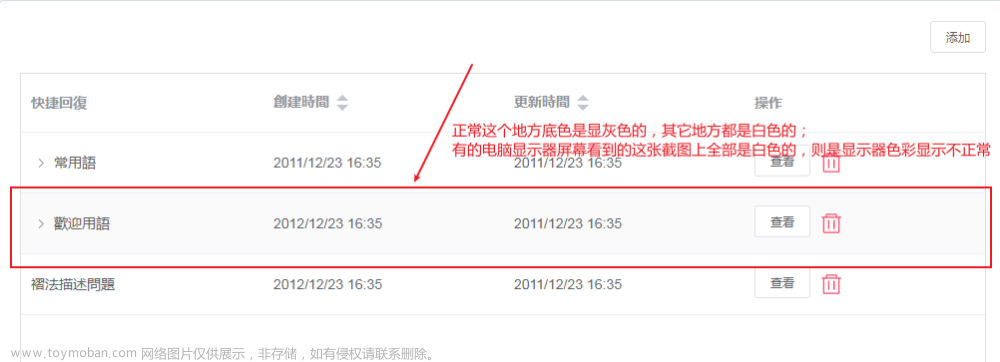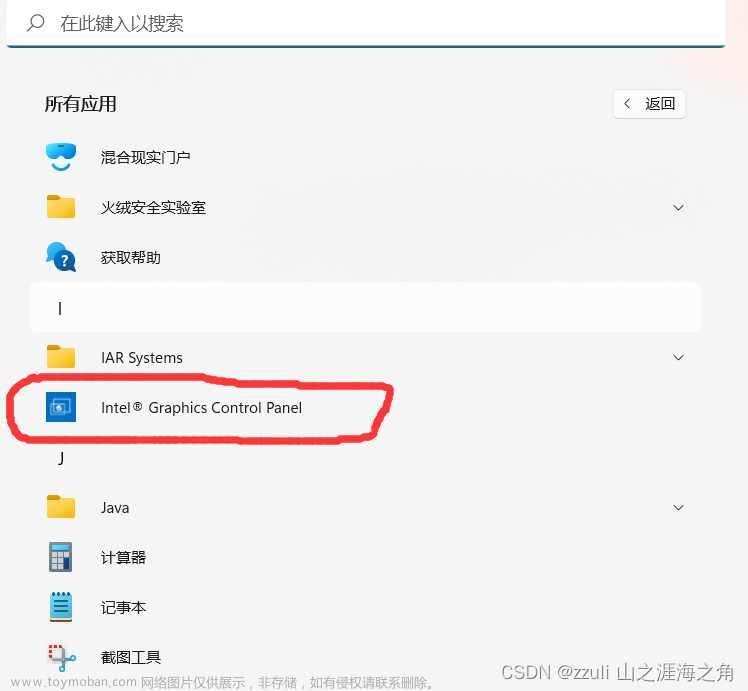经过查找资料,摸索机身。最后终于还是找了客服才解决了亮度问题。
客服提供的方法如下:文章来源:https://www.toymoban.com/news/detail-506477.html
长按电源键3秒开关显示器,操作电源键向任意方向拨动即可出现菜单栏,可通过菜单栏更改显示器设置,按键详细方法如下:
需要注意的是:长按电源键3秒开关显示器时,不要按久了,不然会导致显示器直接关机。文章来源地址https://www.toymoban.com/news/detail-506477.html
到了这里,关于关于Redmi显示器(1A 23.8英寸)的亮度如何调节的文章就介绍完了。如果您还想了解更多内容,请在右上角搜索TOY模板网以前的文章或继续浏览下面的相关文章,希望大家以后多多支持TOY模板网!